Google Ads¶
Как работает интеграция Roistat с Google Ads¶
При интеграции с Roistat объявления Google Ads размечаются меткой Roistat. Также в аналитику Roistat загружаются данные по расходам и показам вплоть до ключевого слова. Данные по показам должны полностью совпадать.
Взаимодействие Roistat с различными типами объявлений Google Ads¶
| Название типа объявлений / Системное название | Может ли Roistat автоматически разметить | Загружает ли Roistat расход по рекламным каналам | Рекомендации по работе с типом объявлений |
|---|---|---|---|
| Развернутые текстовые EXPANDED_TEXT_AD | Да | Да | Включить кампании с таким типом в настройках рекламного канала. |
| Графические IMAGE_AD | Да | Да | Включить кампании с таким типом в настройках рекламного канала. |
| Шаблонные: Gmail и HTML 5 / TEMPLATE_AD | Да | Да | Включить кампании с таким типом в настройках рекламного канала. |
| Динамические поисковые DYNAMIC_SEARCH_AD | Да | Да | Включить кампании с таким типом в настройках рекламного канала. |
| Адаптивные медийные объявления с несколькими объектами (динамический ремаркетинг) MULTI_ASSET_RESPONSIVE_DISPLAY_AD | Да | Да | Включить кампании с таким типом в настройках рекламного канала. |
| Товарные PRODUCT_AD | Да (интеграция с Google Merchant Center) | Да (интеграция с Google Merchant Center) | Включить кампании с таким типом в настройках рекламного канала. |
| Только с номером телефона / CALL_ONLY_AD | Нет | Нет | Добавить номер объявления в статический сценарий. Вручную вводить расход. |
| Gmail GMAIL_AD | Нет | Да | Самостоятельно разметить меткой Roistat. Расходы должны загружаться автоматически. |
| Товарное объявление-витрина SHOWCASE_AD | Нет | Да (интеграция с Google Merchant Center) | Самостоятельно разметить меткой Roistat. Расходы должны загружаться автоматически. |
| Умное товарное GOAL_OPTIMIZED_SHOPPING_AD | Нет | Да (интеграция с Google Merchant Center) | Самостоятельно разметить меткой Roistat. Расходы должны загружаться автоматически. |
| Расширенное динамическое поисковое EXPANDED_DYNAMIC_SEARCH_AD | Нет | Да | Самостоятельно разметить меткой Roistat. Расходы должны загружаться автоматически. |
| Адаптивное поисковое RESPONSIVE_SEARCH_AD | Нет | Да | Самостоятельно разметить меткой Roistat. Расходы должны загружаться автоматически. |
| Видеообъявления | Нет | Да | Самостоятельно разметить меткой Roistat. Расходы должны загружаться автоматически. |
| Реклама мобильного приложения UNIVERSAL_APP_AD | Нет | Нет | Реклама ведет напрямую в приложение, поэтому разметка не используется. Нужно ввести расходы вручную. |
| Текстовые TEXT_AD | Нет | Нет | Изменить тип объявления на Развернутые текстовые. |
| Demand Gen | Нет | Нет | На данный момент Roistat не поддерживает данный тип объявления. |
Взаимодействие Roistat с различными кампаниями Google Ads¶
| Название кампании | Может ли Roistat автоматически разметить | Загружает ли Roistat расход по рекламным каналам | Рекомендации по работе с кампанией |
|---|---|---|---|
| Performance max | Нет | Да | Необходимо самостоятельно разметить меткой Roistat. Расходы загружаются автоматически. |
| Discovery Ads | Нет | Да | Необходимо самостоятельно разметить меткой Roistat. Расходы загружаются автоматически. |
Обратите внимание
-
Roistat загружает расходы по всем объявлениям кампаний, включенных для аналитики.
-
Если в кампаниях КМС используется условие по аудитории или сегментам, то в источнике (уровень 6) не будут отображаться ключевые слова.
-
Не переносите в архив кампании, информация по которым еще не загрузились в Roistat. Это приведет к потере данных.
Разметка ссылок¶
Чтобы получать информацию о расходах по каждому ключевому слову, при подключении Google Ads к Roistat объявления будут автоматически размечены меткой roistat:
roistat=google<id_канала>_{network}_{adgroupid}_{creative}_{keyword}&roistat_referrer={placement}&roistat_pos={adposition}
- где
<id_канала>– это ID рекламного канала в системе Roistat, который нужно добавить сразу после названия канала (например, google2). Как узнать ID рекламного канала.
-
Метка roistat добавляется к URL объявления и не нарушает существующую разметку.
-
Если вы отключите рекламный канал, метки Roistat не удалятся автоматически. Вы можете удалить их вручную.
-
Быстрые ссылки размечаются автоматически, как и обычные ссылки, если их тип поддерживает авторазметку.
Примеры ссылок с меткой roistat
http://site.com/?roistat=google2_{network}_{adgroupid}_{creative}_{keyword}&roistat_referrer={placement}&roistat_pos={adposition}
http://site.com/magazin?roistat=google3_{network}_{adgroupid}_{creative}_{keyword}&roistat_referrer={placement}&roistat_pos={adposition}
http://site.com/?utm_source=test&utm_medium=test&utm_term=test&utm_content=test&utm_campaign=test&roistat=google4_{network}_{adgroupid}_{creative}_{keyword}&roistat_referrer={placement}&roistat_pos={adposition}
http://site.com/?roistat=google{номер_РК}_u_{adgroupid}_{creative}_{keyword}&roistat_referrer={placement}&roistat_pos={adposition}
Если объявления уже имеют UTM-разметку, для сбора и обработки данных из Google Ads можно использовать параметры utm вместо метки roistat. Это актуально для тех типов объявлений, которые не поддерживают авторазметку/загрузку данных по rs-метке. См. подробнее: Настройка рекламного канала без метки roistat
Обратите внимание:
- В одной группе не должно быть больше 50 текстовых объявлений, иначе Roistat не сможет произвести разметку из-за лимита Google Ads на количество объявлений в группе.
- В процессе автоматической разметки объявления Roistat создает его копию с меткой roistat. Если метка добавлена успешно, то старые данные в размечаемых объявлениях удаляются, а сами объявления отправляются на модерацию. Roistat выполняет этот процесс из-за технических ограничений со стороны Google Ads. Во время модерации показ объявлений приостанавливается. Обычно это не занимает больше 2 часов, но иногда на это может потребоваться больше времени.
- В метках визитов с рекламного канала Google есть буквы g, s, d. Пример: google7_g_1472820857. Расшифровка букв:
- g — поиск
- s — поисковые партнеры
- d — контекстно-медийная сеть Google
- ytv — видеореклама YouTube
- yts — поиск YouTube
- x — кампания Performance max
- u — кампания Discovery Ads
Разметка дополнительных ссылок¶
Дополнительные ссылки нужно размечать самостоятельно. Для этого добавьте метку roistat в шаблон отслеживания, который будет применен на нужном уровне.
Разметка объявлений через шаблон отслеживания¶
Обратите внимание:
Приоритет у шаблона отслеживания Google Ads выше, чем у автоматической разметки Roistat. Если есть шаблон отслеживания, то именно он будет применяться ко всем ссылкам.
-
Убедитесь, что отсутствует шаблон отслеживания на более узком уровне. Для этого в списке объявлений проверьте столбец Шаблон отслеживания:
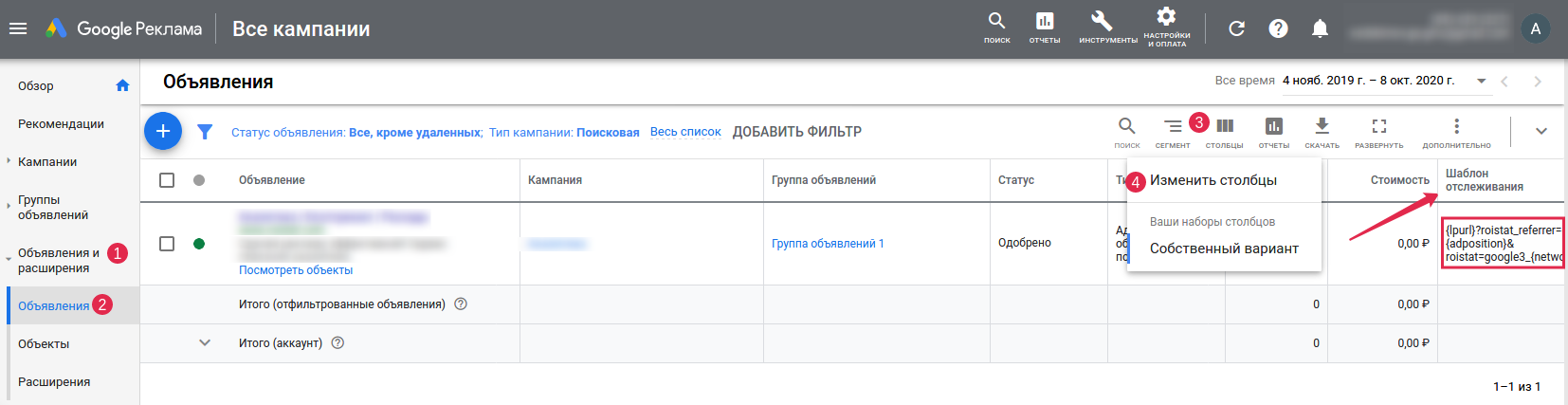
Если в этом поле есть значение, убедитесь, что это значение добавляется шаблоном на уровне кампании.
-
В Google Ads добавьте шаблон отслеживания на уровень кампании:
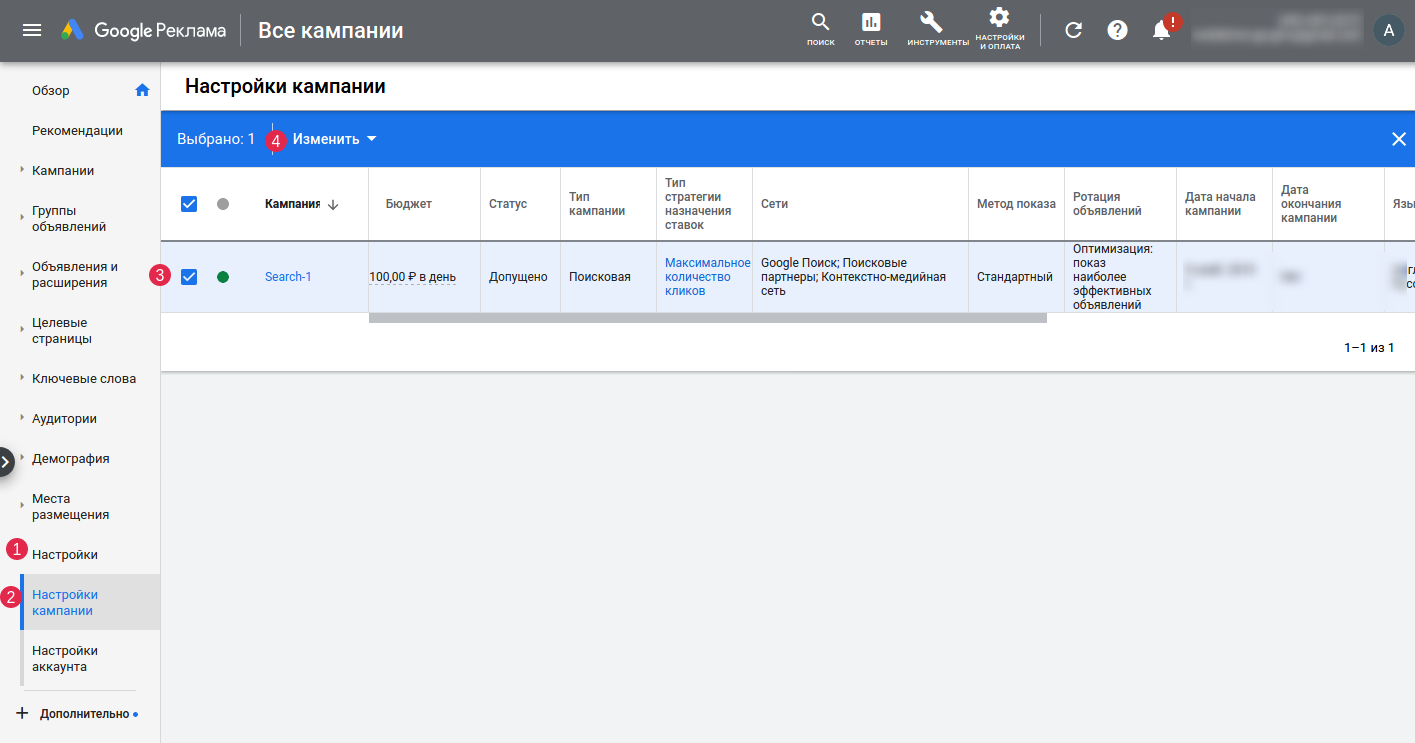
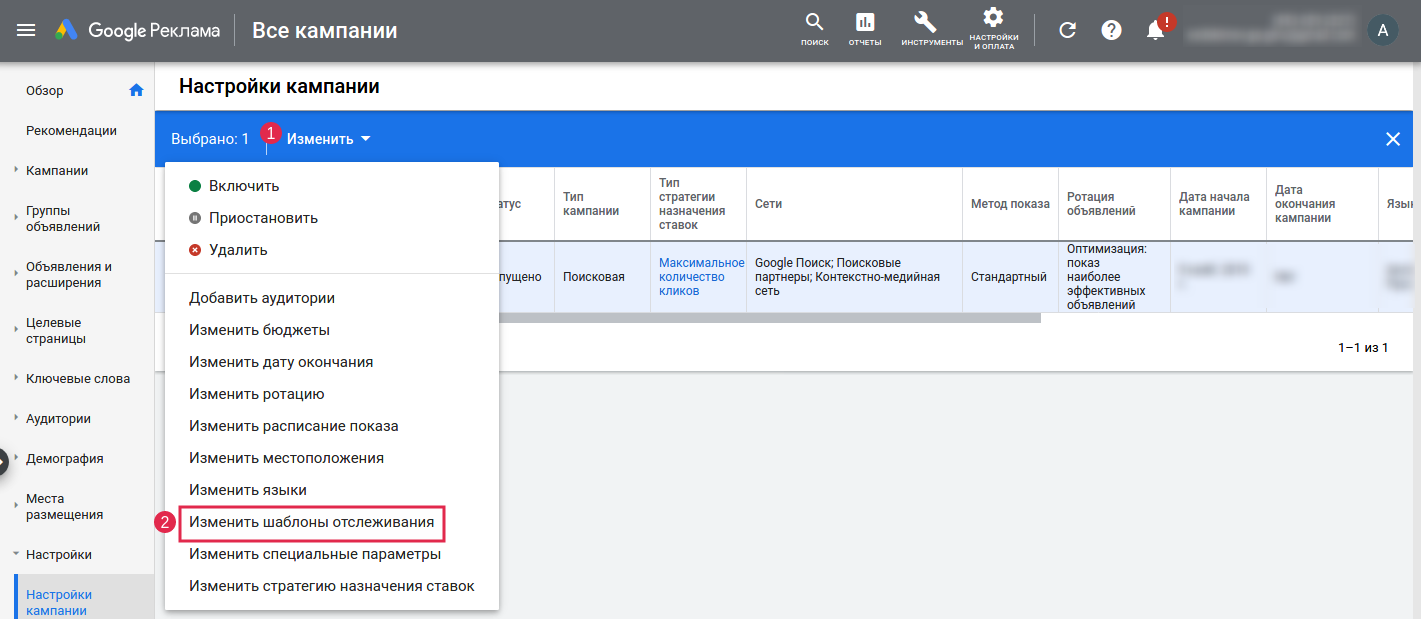

-
Определите id рекламного канала.
-
Укажите метки:
- Если шаблон отслеживания не установлен, пропишите:
{lpurl}?roistat=google<id_канала>_{network}_{adgroupid}_{creative}_{keyword}&roistat_referrer={placement}&roistat_pos={adposition}- Если шаблон уже есть, добавьте в ссылку:
&roistat=google<id_канала>_{network}_{adgroupid}_{creative}_{keyword}&roistat_referrer={placement}&roistat_pos={adposition}После добавления будет применяться разметка из шаблонов отслеживания.
В каких статусах можно размечать объявления¶
- Во всех статусах активных кампаний;
- В статусах групп: ENABLED, PAUSED.
- В статусах объявлений: ENABLED, PAUSED.
- В статусах типов объявлений: TEXT, EXPANDED_TEXT, RESPONSIVE_DISPLAY, TEMPLATE, DYNAMIC_SEARCH, EXPANDED_DYNAMIC_SEARCH, IMAGE, MULTI_ASSET_RESPONSIVE_DISPLAY.
Шаг 1. Добавление канала в Roistat¶
Обратите внимание:
- В один проект Roistat нельзя подключить два одинаковых рекламных канала. Если вы попытаетесь сделать это, то появится сообщение об ошибке. Однако один аккаунт Google Ads может быть подключен в разных проектах.
- Для добавления канала в Roistat авторизуйтесь в клиентском аккаунте Google Ads.
- Подключение рекламных каналов недоступно пользователям Roistat с правами на чтение.
-
Зайдите в аккаунт Google Ads, который хотите добавить в проект.
-
В проекте Roistat откройте раздел Интеграции.
-
Нажмите Добавить интеграцию. В открывшемся окне в блоке Рекламные каналы выберите Google Ads и нажмите Добавить:
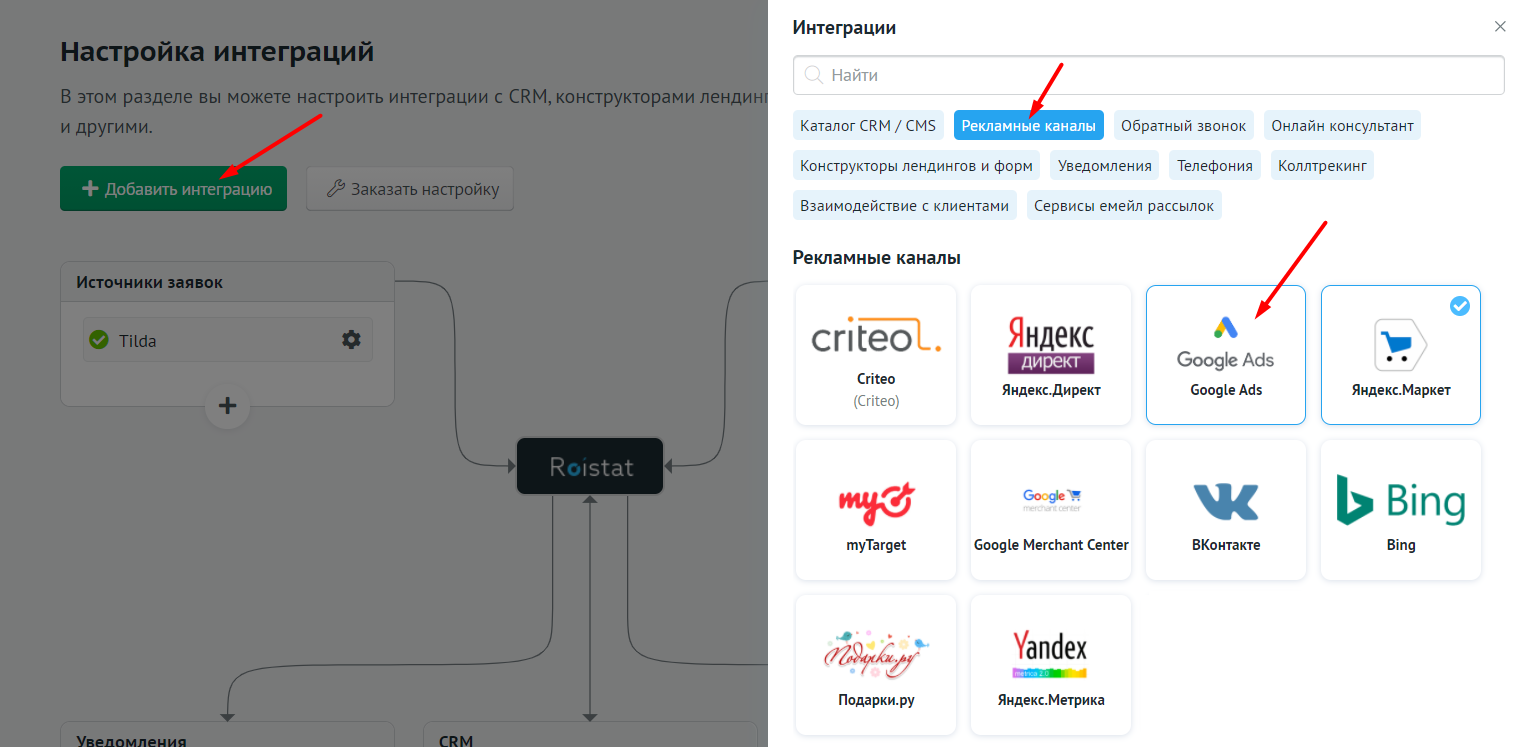
-
На открывшейся странице выберите аккаунт Google, а затем разрешите Roistat доступ к данным аккаунта Google Ads:
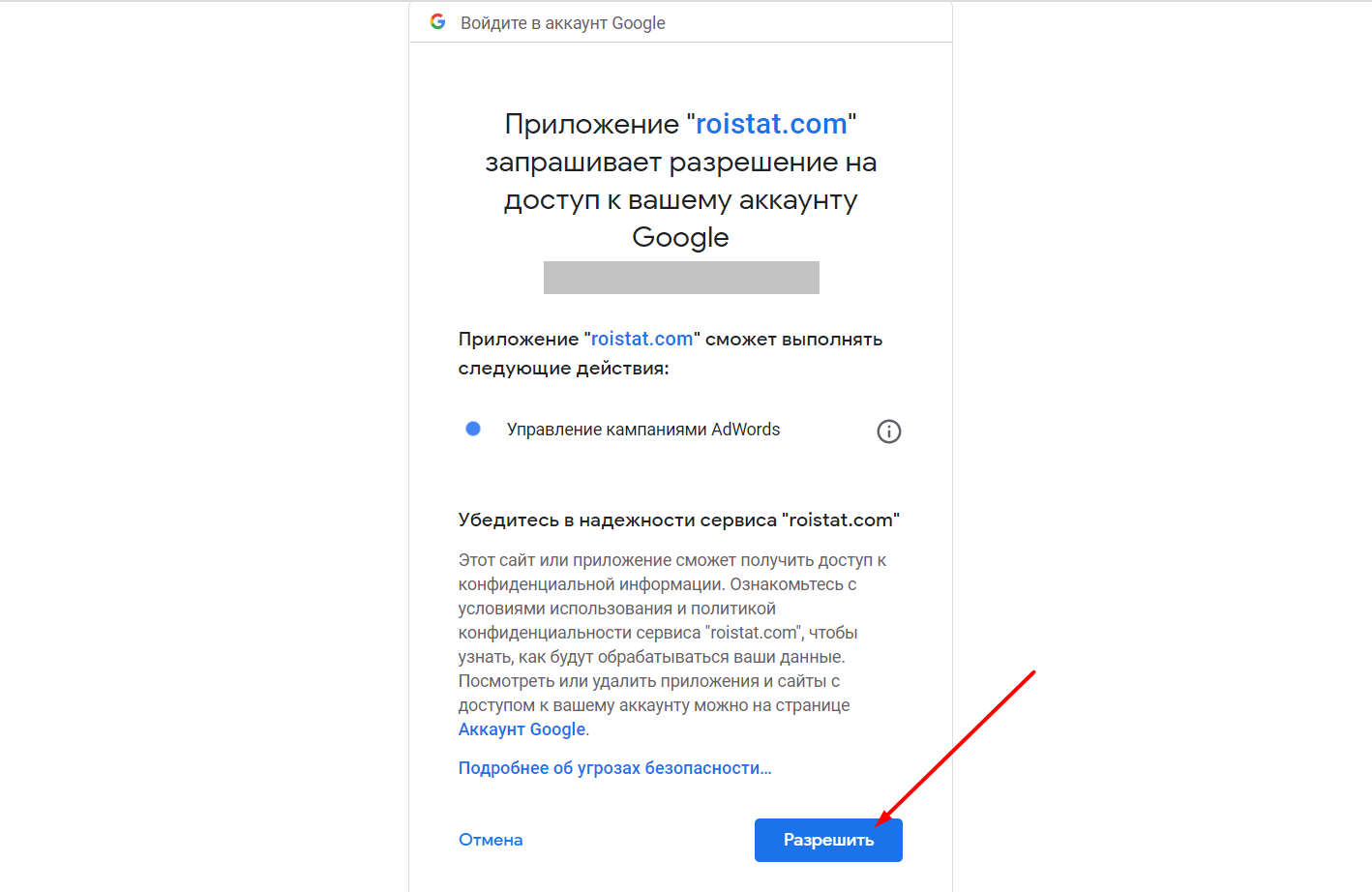
-
В проекте Roistat откроется страница настроек добавленного рекламного канала Google Ads.
Если на этом этапе возникает ошибка подключения, проверьте, достаточно ли прав имеет ваш аккаунт в Google Ads.
Вы можете менять название рекламного кабинета после подключения интеграции – это не повлияет на ее работу.
Шаг 2. Настройка параметров канала¶
-
Зайдите в Дополнительные настройки, чтобы настроить следующие параметры:
-
Название – название рекламного канала в Roistat
-
НДС – НДС в процентах (необязательно). Можно указать разный НДС для разных периодов, формата: 18,2019-01-01=20
-
Комиссия – процент комиссии вашего агентства (необязательно)
-
Скидка – скидка рекламной площадки, если есть (необязательно)
-
Уникальные метки для объявления – уникальный параметр utm в ссылке объявления, который используется вместо метки roistat. См. подробнее: Настройка рекламного канала без метки roistat
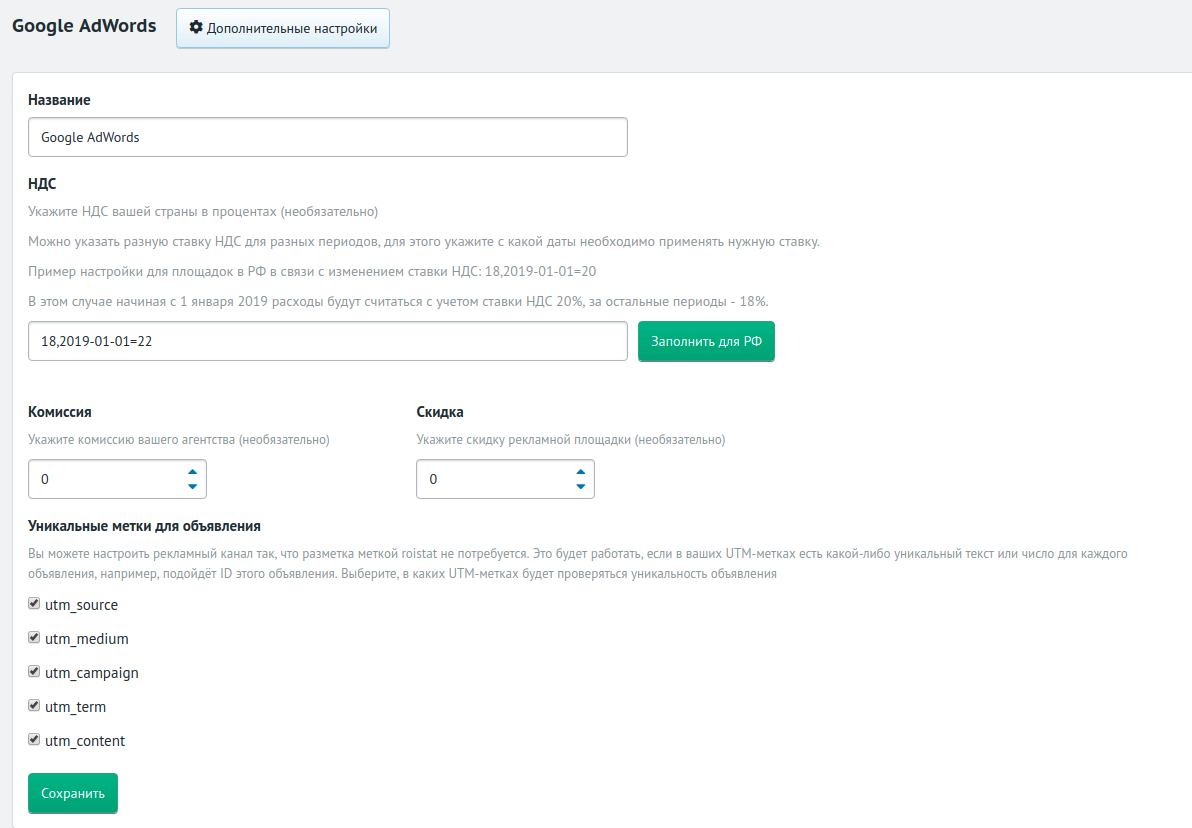
Если вы используете UTM-метки без меток roistat, то расходы по визитам продолжат загружаться в интегрированный канал.
-
-
Сохраните настройки.
Шаг 3. Выбор кампаний¶
По умолчанию к Roistat подключаются все кампании из профиля Google Ads и включено автоматическое подключение новых кампаний.
Активируйте те кампании, которые должны учитываться в отчетах Аналитики.
Если вы хотите, чтобы автоматически добавлялись не все кампании, а только с определенным названием, укажите шаблон названия в поле Добавлять только кампании, название которых содержит (при этом должна быть включена опция Добавлять новые кампании автоматически). Для более гибкой настройки фильтра можно использовать регулярные выражения.

Как добавить второй аккаунт Google Ads в проект Roistat¶
-
Зайдите в аккаунт Google Ads, который хотите добавить в проект.
-
Пройдите по ссылке https://cloud.roistat.com/projects/xxxxx/channels, где вместо xxxxx введите число, соответствующее номеру вашего проекта в Roistat.
-
Напротив Google Ads нажмите кнопку Добавить канал:
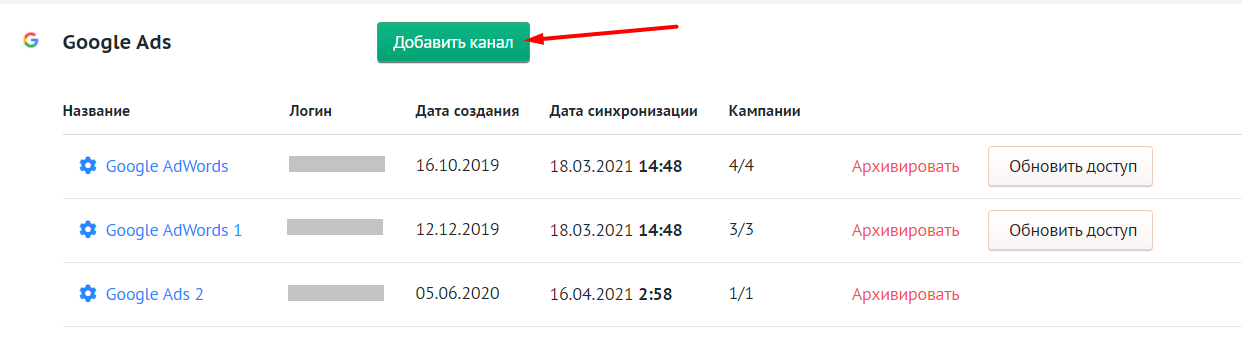
-
Нажмите Продолжить, чтобы разрешить подключение канала к проекту Roistat.
-
На открывшейся странице разрешите Roistat доступ к данным аккаунта Google Ads. В проекте Roistat откроется страница настроек добавленного рекламного канала Google Ads.
Обратите внимание:
Умная кампания от Google Ads не поддерживается Roistat, так как со стороны Google Ads есть технические ограничения.
Как выдать право доступа к рекламе Google Ads другим пользователям¶
Чтобы узнать, как управлять правами доступа к рекламе Google Ads, прочитайте эту статью.
Проверка интеграции¶
На странице Состояние проекта (Список проектов → Статус проекта) запустите Разметку рекламных каналов и Загрузку рекламных расходов:
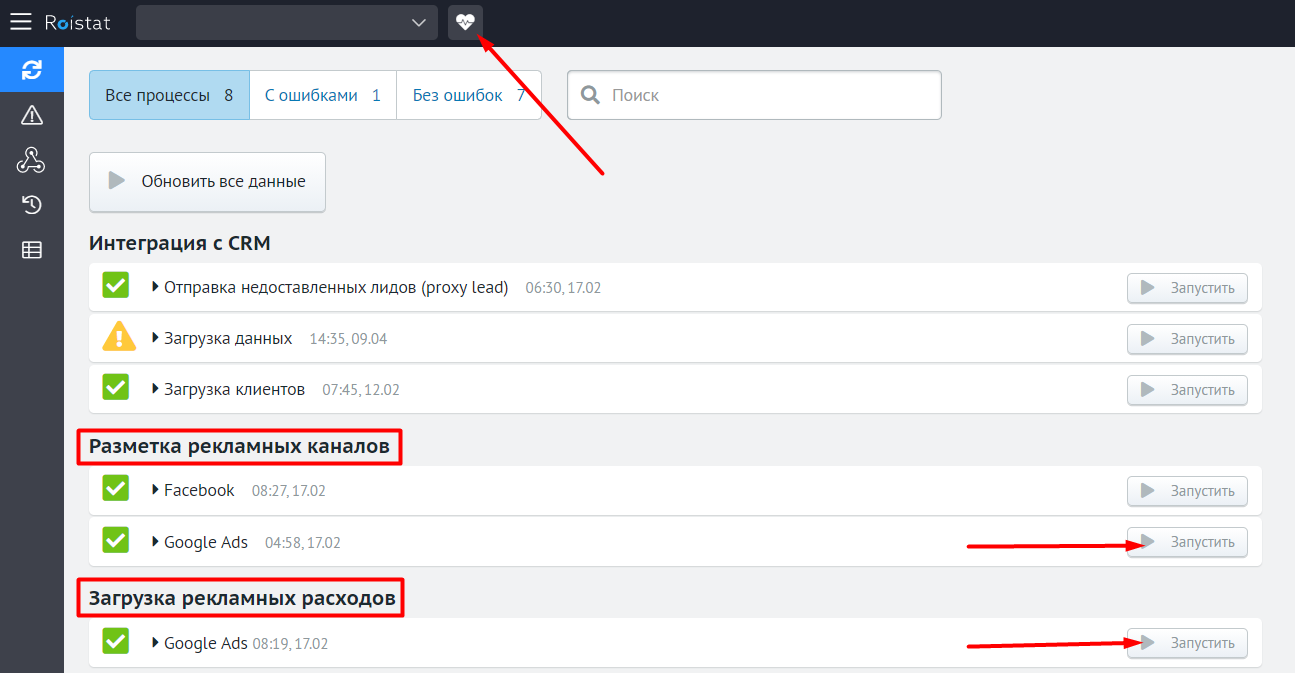
При возникновении ошибок выполните все шаги настройки еще раз или напишите в службу поддержки.
Обратите внимание:
Отображение расходов по рекламным каналам зависит, в том числе, и от часового пояса, указанного в настройках вашего аккаунта Roistat. Если в Google Ads расходы отображаются в часовом поясе +3, а в аккаунте Roistat выбран часовой пояс +5, возникнет разница в расходах между рекламным кабинетом и проектом Roistat.